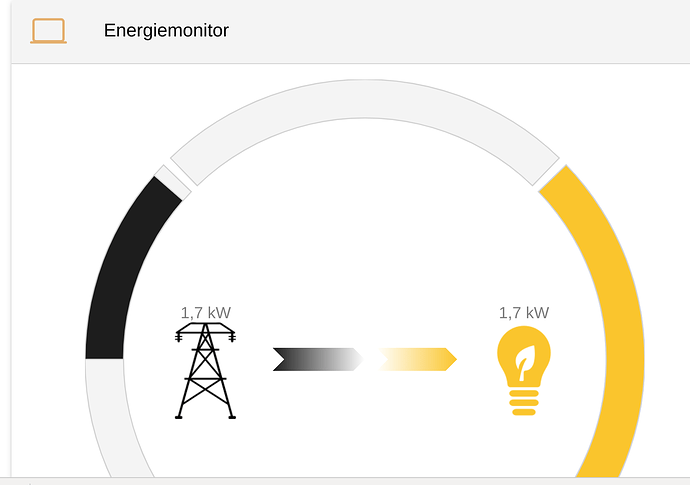Hallo zusammen,
ich lese seit einigen Wochen sporadisch mit und stelle fest, dass mich viele Entwicklungsthemen bei meinem Kenntnis- und Einarbeitungsstand aktuell überfordern und offenbar eine längere Einarbeitung in die verwendete Umgebung und Architektur notwendig ist.
Um für mich zu entscheiden wieviel Arbeit ich weiter investieren möchte würde ich gerne die fertigen Binaries einfach mal starten. Ich finde jedoch keine Anleitung welche weiteren Komponenten ich benötige, was ich wo und wie konfiguieren muss, wie ich das System dann starte, etc.
Ob ich das nun auf einem Linux oder Windows Host laufe lasse wäre mir erstmal egal. Ich würde nur gerne echte Daten einbinden um zu sehen wie es funktioniert.
Wenn es eine Anleitung gibt wäre das natürlich super, aber ich nehme auch gerne eine Linksammlung mit den entsprechenden Forumseinträgen.
Vielen Dank!
Alexander